怎么把电脑桌面任务栏调到下面
在使用Windows 10操作系统时,我们经常需要对桌面和任务栏进行一些个性化的设置,有时候我们可能会觉得任务栏在屏幕的上方不够顺手,想要将其调整到屏幕的下方。怎么把电脑桌面任务栏调到下面呢?在Windows 10中,这个操作其实非常简单,只需要几个简单的步骤就可以完成。接下来让我们一起来看看具体的操作方法吧。
方法如下:
1.方法一:直接拖拽法
1、首先在右侧的任务栏上右键,在弹出的右键菜单中。看一下「任务栏锁定」前面是否有勾,如果有勾,需要将前面的勾去掉,如果前面没有勾,则无需操作。
任务栏锁定前面有勾,则说明任务栏被锁定,会无法拖动,需要去掉掉。
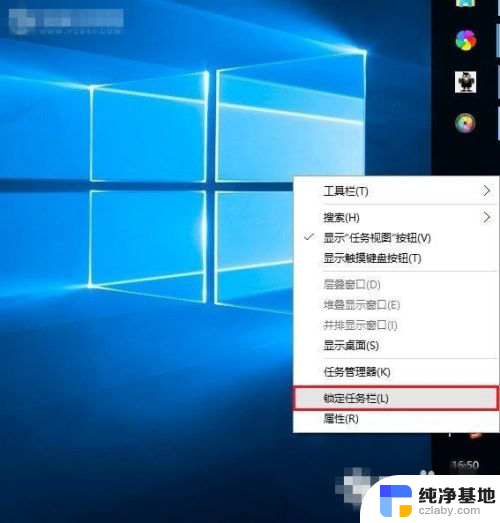
2、取消了任务栏锁定后,直接将右侧的任务栏拖动到电脑屏幕下方就可以了,这样就可以轻松将任务栏还原到下面了。此外,将任务栏还原到下面后。再次在空位出鼠标右键,然后将「任务栏锁定」的勾打开,这样可以将任务栏锁定在底部,以后就不容易出现任务栏跑其它地方去了。
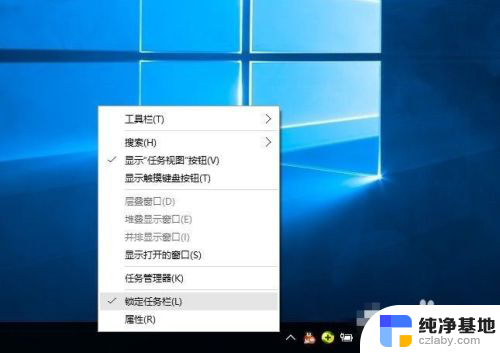
3.方法二:设置任务栏属性
首先在右侧任务栏空位出右键,在弹出的选项中,先需要检查下任务栏是否锁定,如果被锁定,则将前面的勾去掉,取消锁定。取消锁定后,再次点击右键菜单中的「属性」
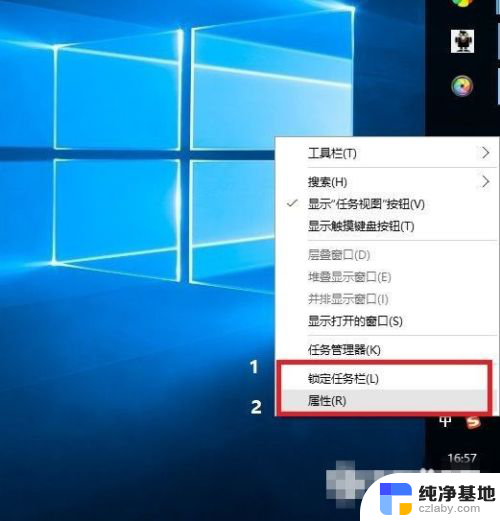
4.打开任务栏属性后,然后将「任务栏在屏幕中的位置」设置为“底部”。并点击底部的“确定”就可以了
Win10任务栏还原到底部后,不要忘记了再锁定上任务栏,防止不小心又跑到其它地方去了。
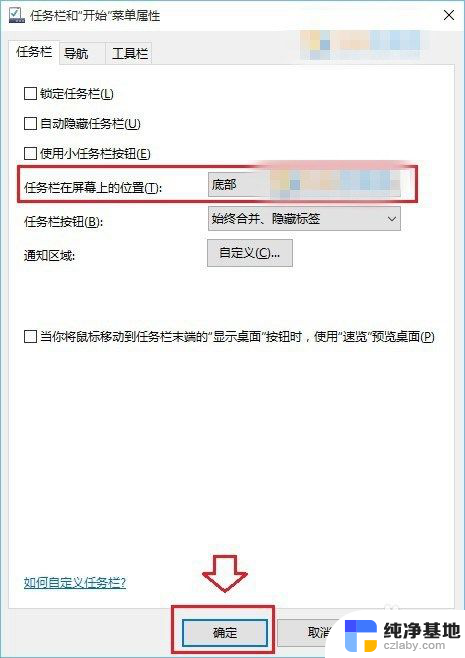
5.以上就是Win10任务栏还原到下面的方法,无论是任务栏跑顶部、右侧还是左侧,都可以通过上面的方法进行设置。一般来说,导致任务栏跑其它地方去了,主要是用户不小心取消了任务栏锁定,然后误拖动了任务栏到其它地方,相信大家看完本文心中已经全然明白了。
以上是如何将电脑桌面任务栏调整到底部的全部内容,不清楚的用户可以参考以上步骤进行操作,希望对大家有所帮助。
- 上一篇: 电脑如何切换用户登录快捷键
- 下一篇: 怎么添加word桌面快捷方式
怎么把电脑桌面任务栏调到下面相关教程
-
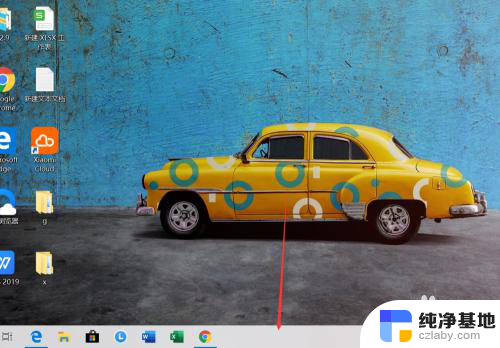 电脑怎么从任务栏调到桌面
电脑怎么从任务栏调到桌面2024-01-05
-
 如何把显示桌面放到任务栏
如何把显示桌面放到任务栏2023-11-14
-
 怎么隐藏桌面下面的任务栏
怎么隐藏桌面下面的任务栏2023-11-26
-
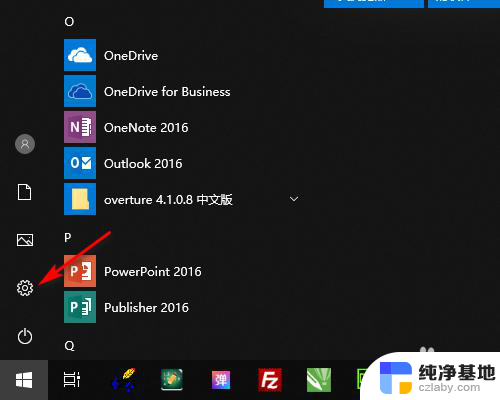 电脑如何把下面的任务栏隐藏
电脑如何把下面的任务栏隐藏2024-02-23
win10系统教程推荐